Aby drukarka USB mogła współpracować z Loyverse POS na iOS, będziesz potrzebować:
- iPad lub iPhone z aplikacją Loyverse POS
- Drukarkę USB, obsługiwaną przez aplikację Loyverse POS na urządzeniach z systemem iOS (obecnie obsługiwane są tylko modele Star TSP143IIIU (USB) i Star mC-Print3 (USB). Inne drukarki USB nie będą działać. Zobacz listę Obsługiwanych drukarek)
- Kabel Lightning - należy użyć oryginalnego kabla wyprodukowanego przez Apple lub takiego, który posiada certyfikat MFi
Podłącz kabel Lightning do portu USB typu A drukarki

Podłącz drugi koniec kabla do smartfonu/tabletu

Następnie, w aplikacji Loyverse POS, przejdź do zakładki Ustawienia.
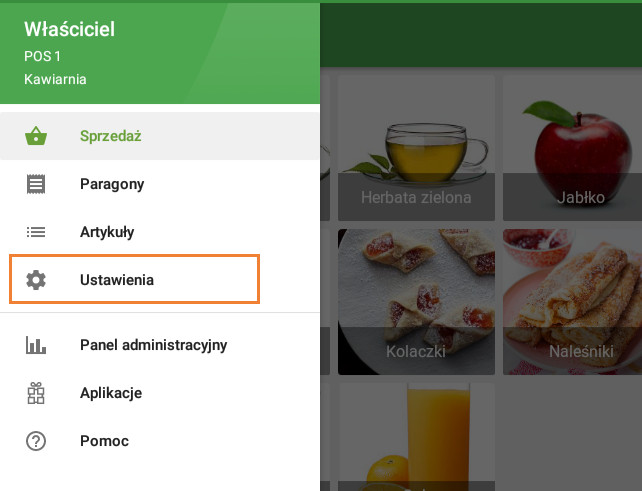
Utwórz drukarkę, naciskając przycisk "+".
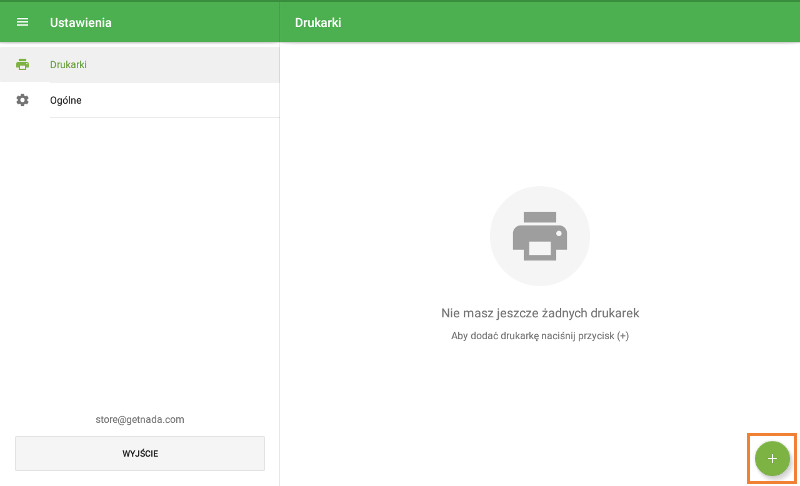
Nazwij drukarkę w polu "Nazwa" i wybierz model drukarki USB z listy "Model drukarki".
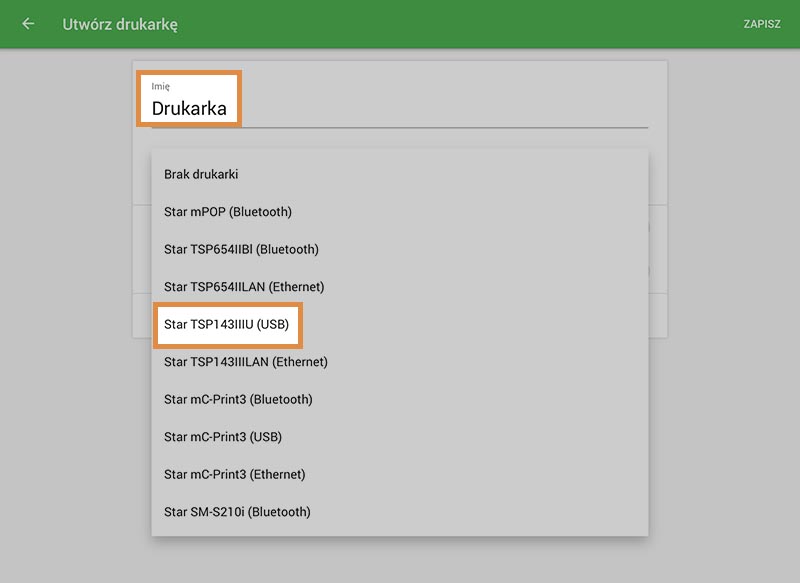
Naciśnij przycisk "Szukaj", aby wyszukać drukarkę.
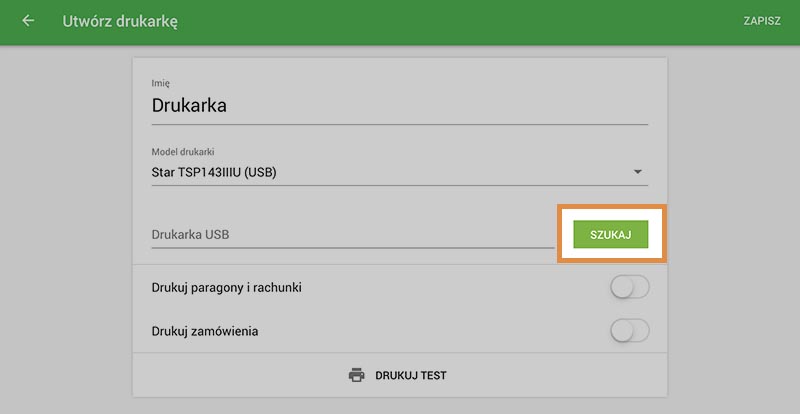
W następnym oknie pojawi się wynik wyszukiwania wraz z modelem drukarki. Dotknij, aby wybrać i zamknij okno, naciskając „OK”.
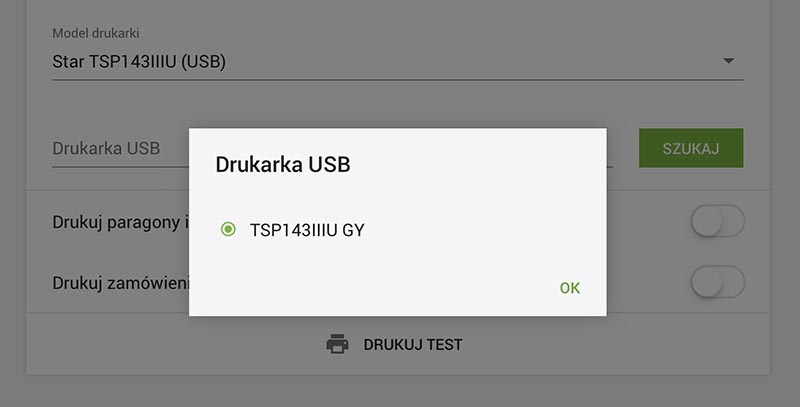
Kliknij przycisk "Drukuj test", aby przetestować połączenie drukarki z aplikacją Loyverse POS.
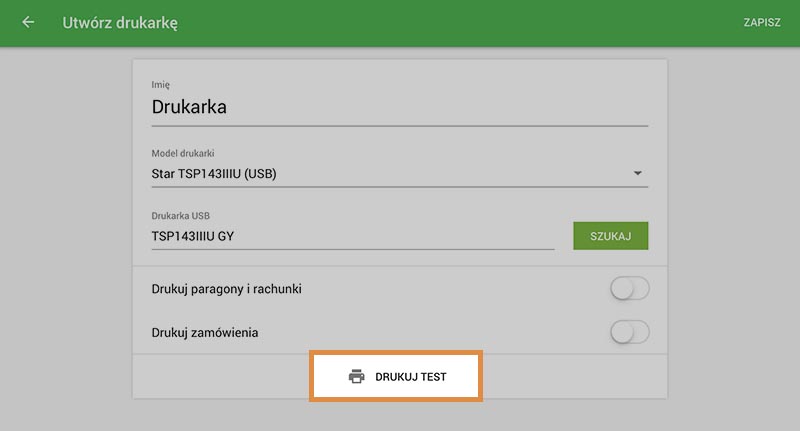
Jeśli paragon testowy został wydrukowany skutecznie, to drukarka jest skonfigurowana prawidłowo.
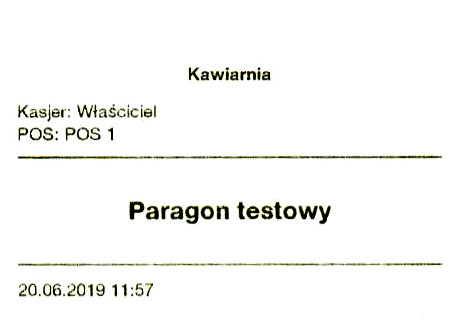
Wybierz ustawienia drukarki w zależności od sposobu korzystania z niej. Nie zapomnij zapisać wszystkich ustawień na końcu, naciskając przycisk "Zapisz".
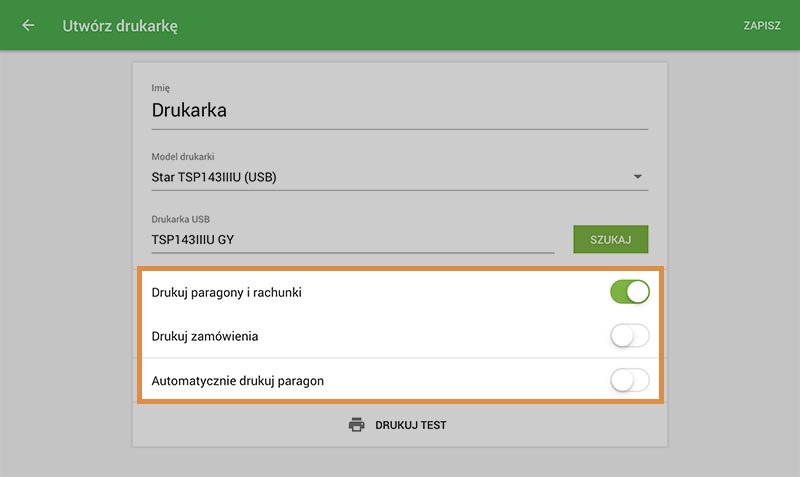
Teraz możesz zobaczyć swoją drukarkę na liście. Dobra robota!
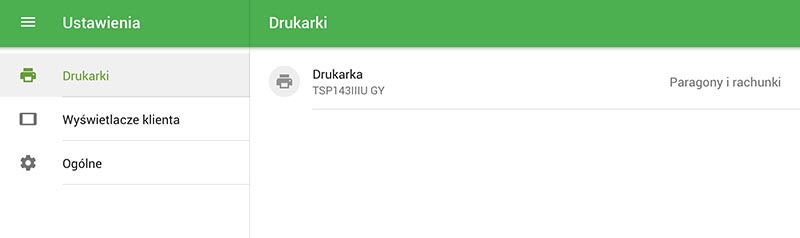
Zobacz też:
Jak skonfigurować drukarkę USB na urządzeniu z systemem Android